如何快速进行表格行列互换?

转转大师PDF转换器
支持40多种格式转换,高效办公
例如,下图所示的Word表格,现在需要你把行列布局交换一下。
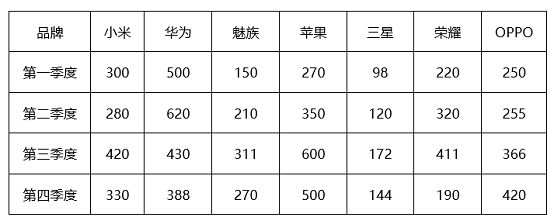
交换后如下图所示:
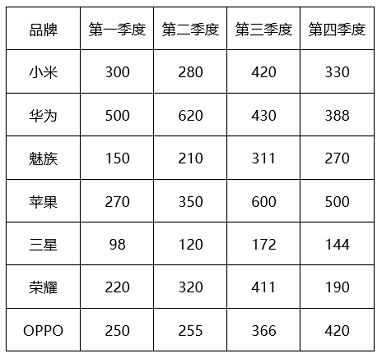
这个问题说简单也简单,只需要复制粘贴就可以解决。但是,当表格数据较少时,你复制粘贴尚可为之;如果表格数据较多,这样做却使你增添许多重复繁琐的工作,还会占用大量时间!
那么,今天这个问题怎么快速破解呢?你只要会下面这个交换小技巧,那不管你的数据多还是少,你统统都能快速搞定它们。
接下来,就一起随PDF帝小编来看看Word表格行列互换正确的搞定姿势,具体操作方法如下:
第一步:首先在Word文档中选择表格,按【Ctrl+C】组合键复制它。>>>有关阅读:Ctrl+S和Ctrl+F你都知道,但是Ctrl+D呢?
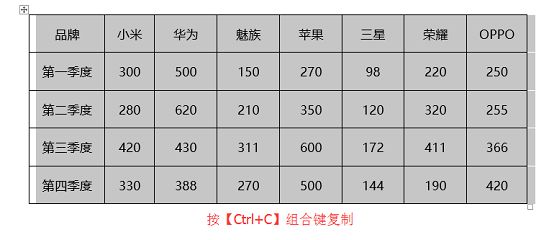
第二步:然后打开Excel,按【Ctrl+V】组合键粘贴,将表格复制到Excel中。

第三步:选择Excel中的表格数据,单击鼠标右键,在弹出的下拉菜单中选择“复制”命令。
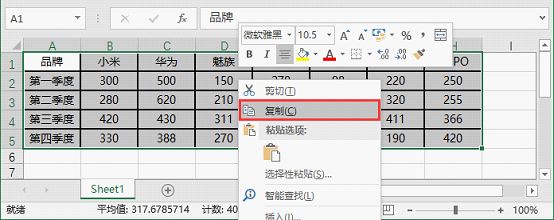
第四步:然后用鼠标右击任一空白单元格,在弹出的快捷菜单中选择【选择性粘贴】-【转置】菜单项。
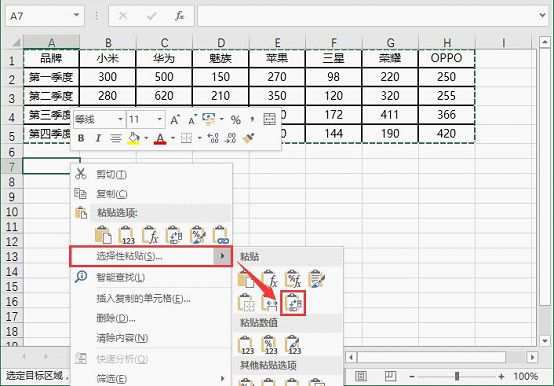
第五步:此时,表格中的行列内容就已经互换了,如下图所示。

第六步:最后,将其复制并粘贴到Word文档中即可,效果如图所示。
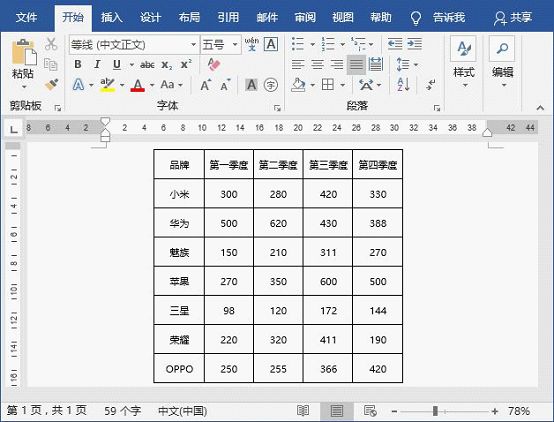
现在,Word中表格行列互换就已经成功地了,并且还可以任意编辑哦~~~
总结:掌握今天这个技巧,相信今后对于一般的Word和Excel表格行列互换,你都可以轻松搞定。>>>有关阅读:你知道Word、Excel文档如何互转的套路吗?
好了,今天的分享就到此结束啦!欢迎大家分享给更多朋友,也希望大家多多关注PDF帝,让我们一起交流学习起来吧!


 马上下载
马上下载 在
在
